VMware下的Linux系统中如何安装VMTools
在VMware中为Linux系统安装VM-Tools的详解教程
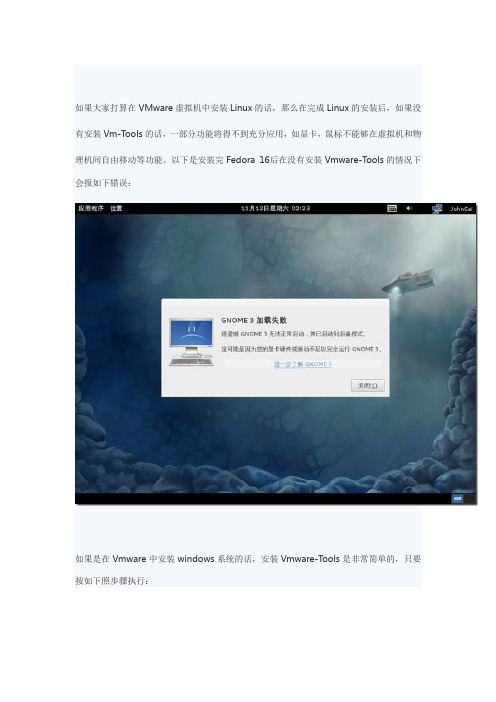
如果大家打算在VMware虚拟机中安装Linux的话,那么在完成Linux的安装后,如果没有安装Vm-Tools的话,一部分功能将得不到充分应用,如显卡,鼠标不能够在虚拟机和物理机间自由移动等功能。
以下是安装完Fedora 16后在没有安装Vmware-Tools的情况下会报如下错误:如果是在Vmware中安装windows系统的话,安装Vmware-Tools是非常简单的,只要按如下照步骤执行:让后打开系统的我的电脑下的光驱运行安装程序即可自动安装Vmware-Tools,或者光驱自动运行进行安装。
安装后重启系统即可。
但是在Vmware中安装Linux后安装Vmware-Tools不像windows那么简单。
下面就让我们一起来学习一下在Vmware中安装Vmware-Tools吧!在安装Linux的虚拟机中,单击“虚拟机”菜单下的“安装Vmware-Tools”出现以下菜单,证明Vmware-Tools的光驱镜像文件已经放入光驱设备。
在Linux系统中,如果要使用硬盘、光盘、软盘或MO盘等存储设备,必须先进行挂装(Mount)。
当存储设备挂装完成之后,就可以将其作为一个目录来进行访问了。
挂载点必须是一个已经存在的目录,mount没有创建挂载点的功能。
打开Linux的Terminal终端设备仿真程序先介绍一下下面安装该工具时要用到的几个目录:/mnt 挂载目录,用来临时挂载别的文件系统,硬件设备/tmp临时文件的目录,用来存放不同程度执行时产生的临时文件/sudo 以系统管理者的身份执行命令在终端中输入以下命令:mkdir /mnt/cdrom…在/mmt目录下创建名位cdrom 的目录。
如果你像我一样不是以root 用户登录的话会提示权限不够导致不能够在该路径下创建目录,所以必须切换到root用户,如下输入su -表示切换到root用户,提示输入密码,输入安装系统时设置的root密码。
回车后即可切换到root用户了。
安装虚拟机tools工具的命令及说明
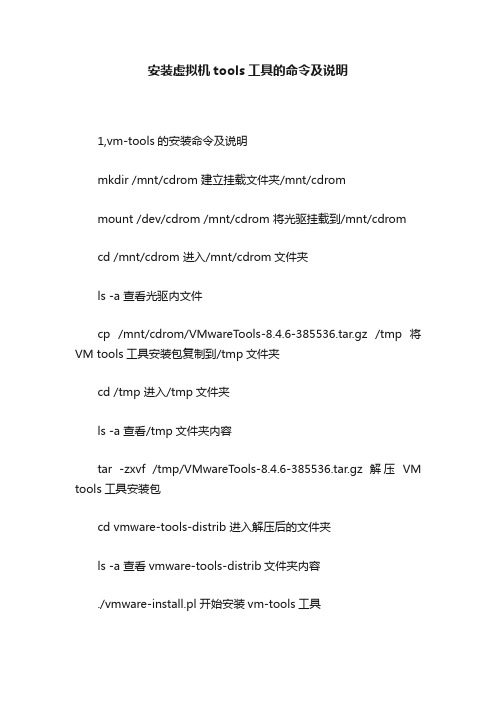
安装虚拟机tools工具的命令及说明1,vm-tools的安装命令及说明mkdir /mnt/cdrom 建立挂载文件夹/mnt/cdrommount /dev/cdrom /mnt/cdrom 将光驱挂载到/mnt/cdromcd /mnt/cdrom 进入/mnt/cdrom文件夹ls -a 查看光驱内文件cp /mnt/cdrom/VMwareTools-8.4.6-385536.tar.gz /tmp 将VM tools工具安装包复制到/tmp文件夹cd /tmp 进入/tmp文件夹ls -a 查看/tmp文件夹内容tar -zxvf /tmp/VMwareTools-8.4.6-385536.tar.gz 解压VM tools工具安装包cd vmware-tools-distrib 进入解压后的文件夹ls -a 查看vmware-tools-distrib文件夹内容./vmware-install.pl 开始安装vm-tools工具以后有一些是安装过程中询问安装在哪里,分辨率的设置直至完成(基本敲回车就ok,有时侯需要等待几分钟)2,设置host computer共享的目录在ghost computer中切换到windows桌面,选择vmware workstation程序菜单中VM>Settings>Options>Shared Folders>Properties点击对话框右下的“add”按钮,点击“下一步”,在文本框“name”中输入共享目录的名字(比如你想共享D盘,你输入有一个共享名字,随便什么名字都没关系只是个符号而已。
然后你选中对应的一个盘符或者文件也可以。
这个盘或文件夹就是winds和linux共享的文件了。
在两个系统中将会都可以看到。
)3,shared folder目录的使用切换到ghost computer的linux系统,执行:cd /mnt/hgfsls可以看到里面有winds下你共享的文件夹或者盘符了。
VMWARE中虚拟工具VMTOOLS的安装
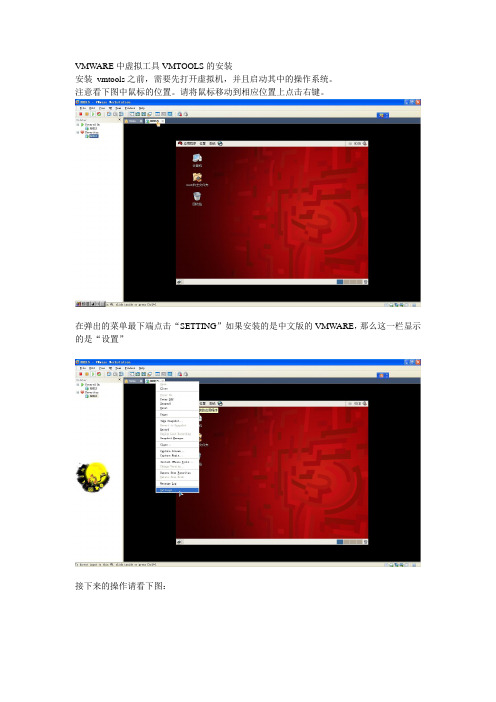
VMWARE中虚拟工具VMTOOLS的安装安装vmtools之前,需要先打开虚拟机,并且启动其中的操作系统。
注意看下图中鼠标的位置。
请将鼠标移动到相应位置上点击右键。
在弹出的菜单最下端点击“SETTING”如果安装的是中文版的VMWARE,那么这一栏显示的是“设置”接下来的操作请看下图:在上图中,这个linux.iso镜像文件究竟在哪里?是困扰很多初学者的一个问题。
如果说你的电脑(不是虚拟机,而是真实的电脑)是windows系统,那么,linux.iso应该在安装VMWARE 的安装目录下寻找比方说,我以前把vmware安装到了“D:\Program Files\VMware\VMware workstation”目录下,所以,linux.iso也应该去“D:\Program Files\VMware\VMware workstation”目录下去寻找。
(补充)接下来点击“OK”现在桌面上出现了光盘图标了“Terninal”再到终端里面输入以下命令:# mount -o,loop /dev/cdrom /mnt这句话的意思是把光驱挂载到/mnt目录之下。
前面那个#不要输入然后输入:# cd /mnt进入到挂载目录下输入以下命令# tar zxvf VmwareTools-8.4.2-261024.tar.gz -C ~,意思是把VmwareTools-8.4.2-261024.tar.gz解压到/root目录下。
注意字母C应该大写。
解压完成后,输入以下命令# /root/vmware-tools-distrib/vmware-install.pl然后回车然后无论提示什么都是直接按回车在安装过程中有两段文字需要引起注意“The installation of Vmware Tools 8.4.2 build-261024 for linux completed successfully .Y ou can decide to remove this software from you system at any time by invoking the following command:'/usr/bin/vmware-uninstall-tools.pl'”意思是说vmtools已经安装成功了,以后如果想要卸载,请输入/usr/bin/vmware-uninstall-tools.pl然后回车。
linux下安装 VMware Tools?
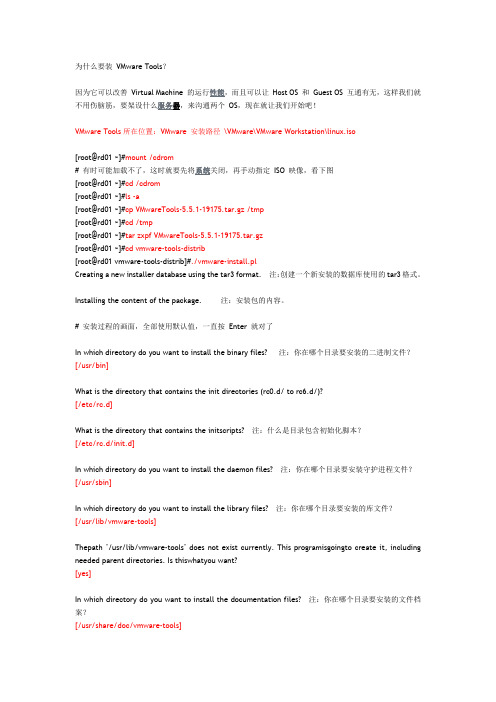
为什么要装VMware Tools?因为它可以改善Virtual Machine 的运行性能,而且可以让Host OS 和Guest OS 互通有无,这样我们就不用伤脑筋,要架设什么服务器,来沟通两个OS,现在就让我们开始吧!VMware Tools所在位置:VMware 安装路径\VMware\VMware Workstation\linux.iso[root@rd01 ~]#mount /cdrom# 有时可能加载不了,这时就要先将系统关闭,再手动指定ISO 映像,看下图[root@rd01 ~]#cd /cdrom[root@rd01 ~]#ls -a[root@rd01 ~]#cp VMwareTools-5.5.1-19175.tar.gz /tmp[root@rd01 ~]#cd /tmp[root@rd01 ~]#tar zxpf VMwareTools-5.5.1-19175.tar.gz[root@rd01 ~]#cd vmware-tools-distrib[root@rd01 vmware-tools-distrib]#./vmware-install.plCreating a new installer database using the tar3 format. 注:创建一个新安装的数据库使用的tar3格式。
Installing the content of the package. 注:安装包的内容。
# 安装过程的画面,全部使用默认值,一直按Enter 就对了In which directory do you want to install the binary files? 注:你在哪个目录要安装的二进制文件?[/usr/bin]What is the directory that contains the init directories (rc0.d/ to rc6.d/)?[/etc/rc.d]What is the directory that contains the initscripts? 注:什么是目录包含初始化脚本?[/etc/rc.d/init.d]In which directory do you want to install the daemon files? 注:你在哪个目录要安装守护进程文件?[/usr/sbin]In which directory do you want to install the library files? 注:你在哪个目录要安装的库文件?[/usr/lib/vmware-tools]Thepath "/usr/lib/vmware-tools" does not exist currently. This programisgoingto create it, including needed parent directories. Is thiswhatyou want?[yes]In which directory do you want to install the documentation files? 注:你在哪个目录要安装的文件档案?[/usr/share/doc/vmware-tools]Thepath "/usr/share/doc/vmware-tools" does not exist currently.Thisprogram isgoing to create it, including needed parent directories.Isthis what you want?[yes]The installation of VMware Tools 5.5.1 build-19175 for Linux completedsuccessfully. You can decide to remove this software from your system at anytime by invoking the following command: "/usr/bin/vmware-uninstall-tools.pl".注:5.5.1的VMware工具建造,19175为Linux安装完成成功。
VMWare12,安装,RedHat,Linux,虚拟操作系统,VMWareTools,工具,方法及步骤
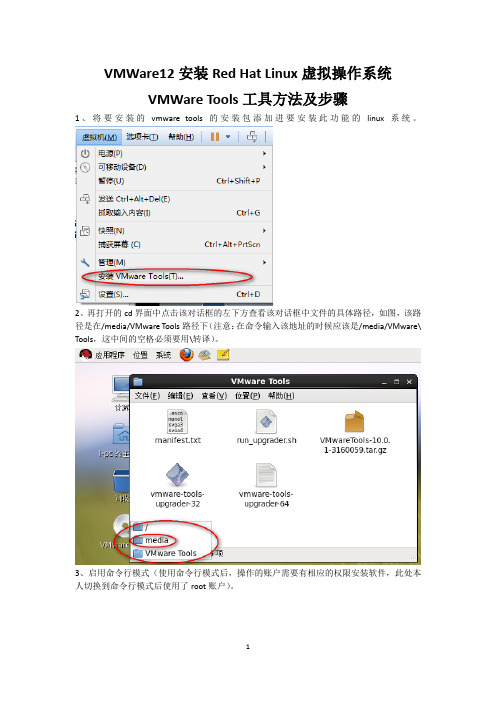
VMWare12安装Red Hat Linux虚拟操作系统VMWare
Tools工具方法及步骤
1、将要安装的vmware tools的安装包添加进要安装此功能的linux系统。
2、再打开的cd界面中点击该对话框的左下方查看该对话框中文件的具体路径,如图,该路径是在/media/VMware Tools路径下(注意:在命令输入该地址的时候应该是/media/VMware\ Tools,这中间的空格必须要用\转译)。
3、启用命令行模式(使用命令行模式后,操作的账户需要有相应的权限安装软件,此处本人切换到命令行模式后使用了root账户)。
4、在命令行中切换到VMware Tools所在的路径/media/VMware Tools中。
5、拷贝该路径下的VMwareTools-10.0.1-3160059.tar.gz文件到/tmp文件夹下并查看/tmp文件夹下的文件以确保复制正确和成功。
6、解压/tmp文件夹下的VMwareTools-10.0.1-3160059.tar.gz压缩包。
7、解压完成后会发现/tmp文件夹下多了一个vmware-tools-distrib的文件夹,打开该文件夹,找到并执行安装该文件夹下的vmware-install.pl文件。
(执行安装vmware-install.pl的命令为:./vmware-install.pl)。
8、执行安装vmware-install.pl的命令时会有很多的yes|no等需要选择,遇到这样的选择只需按回车键执行默认的就行。
安装完成后重启虚拟系统即可。
linux vmtoolsd用法

linux vmtoolsd用法Linux VMtoolsd是VMware工具包中的一个组件,用于在Linux虚拟机中提供增强的功能和性能。
本文将一步一步介绍VMtoolsd的用法和相关注意事项。
第一步:安装VMtoolsd要使用VMtoolsd,首先需要将其安装在Linux虚拟机中。
一般情况下,在虚拟机中安装VMware工具包后,VMtoolsd会自动安装。
如果你使用的是默认安装方式,可能不需要任何其他的操作。
如果没有自动安装,你可以通过以下步骤手动安装VMtoolsd:1. 在虚拟机中打开终端或控制台窗口。
2. 登录虚拟机并获得root权限。
3. 在命令行中运行命令:`vmware-distrib/vmware-install.pl`。
4. 按照安装向导的提示一步一步完成安装过程。
根据你的操作系统和VMware版本的不同,安装过程可能会有所不同。
5. 安装完成后,重新启动Linux虚拟机。
第二步:了解VMtoolsd的功能VMtoolsd提供了许多增强功能,有助于提高虚拟机的性能和管理效率。
下面是一些VMtoolsd常用功能的介绍:1. 定时同步虚拟机时钟:VMtoolsd可以定期同步虚拟机的时钟与宿主机或其他时间服务器同步,确保虚拟机的时间准确性。
2. 主机-虚拟机文件拷贝:使用VMtoolsd,你可以轻松地在虚拟机与宿主机之间复制文件和目录,无需通过网络传输。
3. 剪贴板共享:通过VMtoolsd,你可以在虚拟机和宿主机之间共享剪贴板内容,方便将文本、图形等数据快速传递。
4. 屏幕分辨率调整:VMtoolsd可以根据虚拟机窗口的大小自动调整虚拟机的分辨率,以提供更好的用户体验。
5. 设备驱动程序更新:VMtoolsd可以自动更新虚拟硬件设备的驱动程序,确保虚拟机与宿主机的设备兼容性和性能。
第三步:配置VMtoolsd选项在安装和配置VMtoolsd后,你可以根据需要进行一些额外的配置。
以下是一些常用的VMtoolsd配置选项:1. 自动启动:可以将VMtoolsd配置为在虚拟机启动时自动运行。
Linux下安装VMware_Tools完整版

Linux下安装VMware Tools完整版VMware Tools 可以实现鼠标在虚拟机环境和WINDOWS 环境的方便切换(如果没有安装此工具,鼠标从虚拟机的Linux 环境中切换到WINDOWS 下,需要同时按Ctrl+Alt键,安装后鼠标可以直接移出);还可以使Linux 访问和操作WINDOWS 的目录。
选择VM\Install VMware Tools…,选择之后,桌面中的光盘图标变为VMware Tools,双击此光盘图标,会看到两个文件: VMwareTools-5.0.0-13124.i386.rpm 和VMwareTools-5.0.0-13124.tar.gz。
(一)这里的安装有两种方法:1、直接双击VMwareTools-5.0.0-13124.i386.rpm 开始运行,完成之后打开终端,执行vmware-config-tools.pl,开始安装,中间会出现一些确认选项,一直回车,直到出现设置屏幕分辨率的提问,选择一个然后回车(如选择3,1024×768),继续直到完成安装。
2、打开终端, cd 到/media/cdrom/ (此处是光盘所在的位置,在此位置下应该有VMwareTools-5.0.0-13124.i386.rpm 和VMwareTools-5.0.0-13124.tar.gz 两个文件文件),执行如下命令:cp VMwareTools-5.0.0-13124.tar.gz /tmp //拷贝文件到tmp 目录下cd /tmp //CD 到tmp 目录下tar xzf VMwareTools-5.0.0-13124.tar.gz //解压文件cd vmware-tools-distrib //CD到vmware-tools-distrib 目录下./vmware-install.pl //开始安装中间会出现一些确认项,一直回车(二)设置共享文件共享文件的设置有两种方法:1、打开VM\Setting,选择Options\Share Folders,添加一个共享文件夹,共享名随便写,共享文件夹的路径为WINDOWS端的共享文件夹,如:D:\share,打开终端,在/mnt/hgfs/share 目录下就可以访问到D:\share 目录下的文件了。
LinuxDeepin安装VMware-Tools

第一步:进入系统后,点击虚拟机上的安装vmware-tools,
回到桌面回看到一个vmware-tools的cdrom图标。
第二步:打开它,复制“vmwaretools....tar.gz”,
打开文件系统,打开home文件夹,打开当前用户为名的文件夹,
粘贴vmwaretools....tar.gz,同时解压此文件“到此处”。
第三步:在此文件夹空白处点击右键,点击属性,在点击窗口
中的“权限”,把里面所有“文件夹访问”的内容改为
“创建和删除文件”便可。
第四步:回到刚才目录,单击vmware-tools-distrib文件夹,
然后打开终端(应用程序-附件-终端)。
第五步:在命令行输入“ls”后将列出文件夹文件;接着输入
“cd-vmware-tools-distrib”指定到此文件夹,
接着输入“ls”列出此文件夹内容,接着输入
“sudo ./vmware-install.pl”,输入用户密码便可(sudo后有一个空格要注意) 第六步:接下来N多的enter,N多的YES,自己慢慢按吧。
第七步:直到你看到---the vmware team就可关闭窗口,
然后重新启动就可以焕然一新了。
